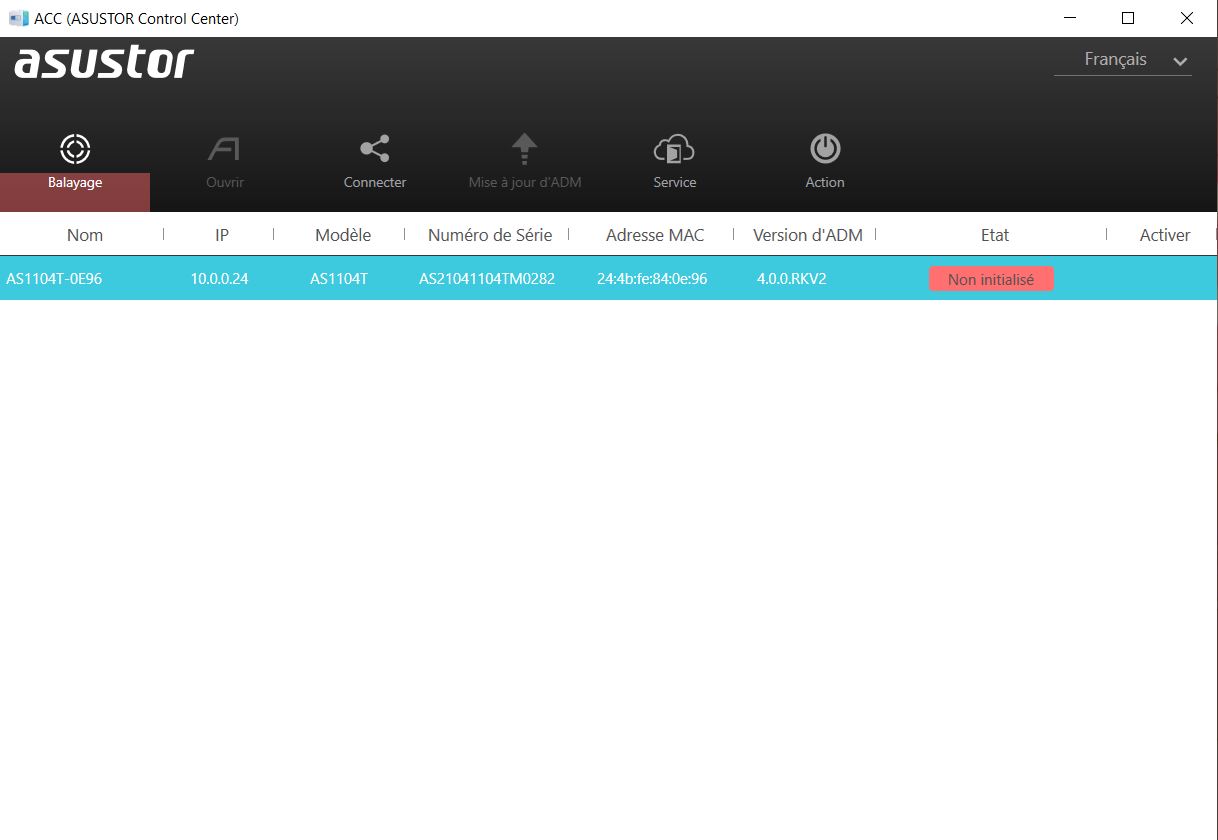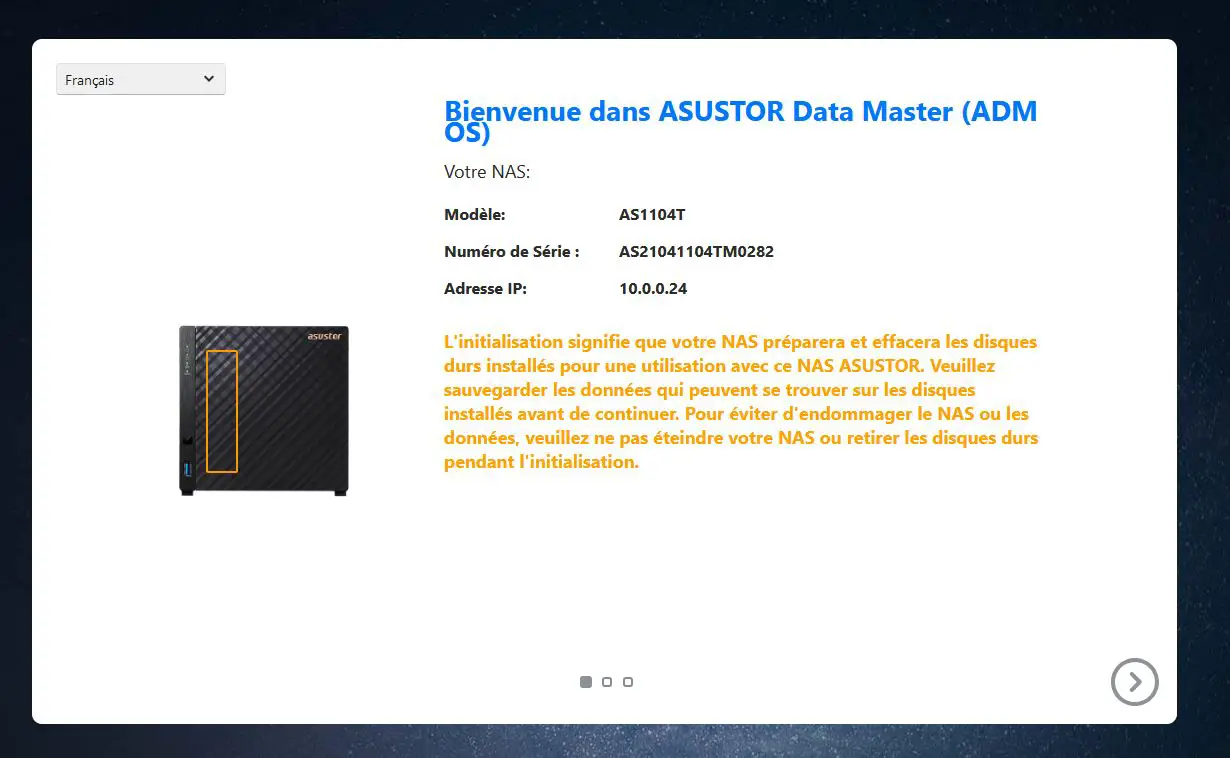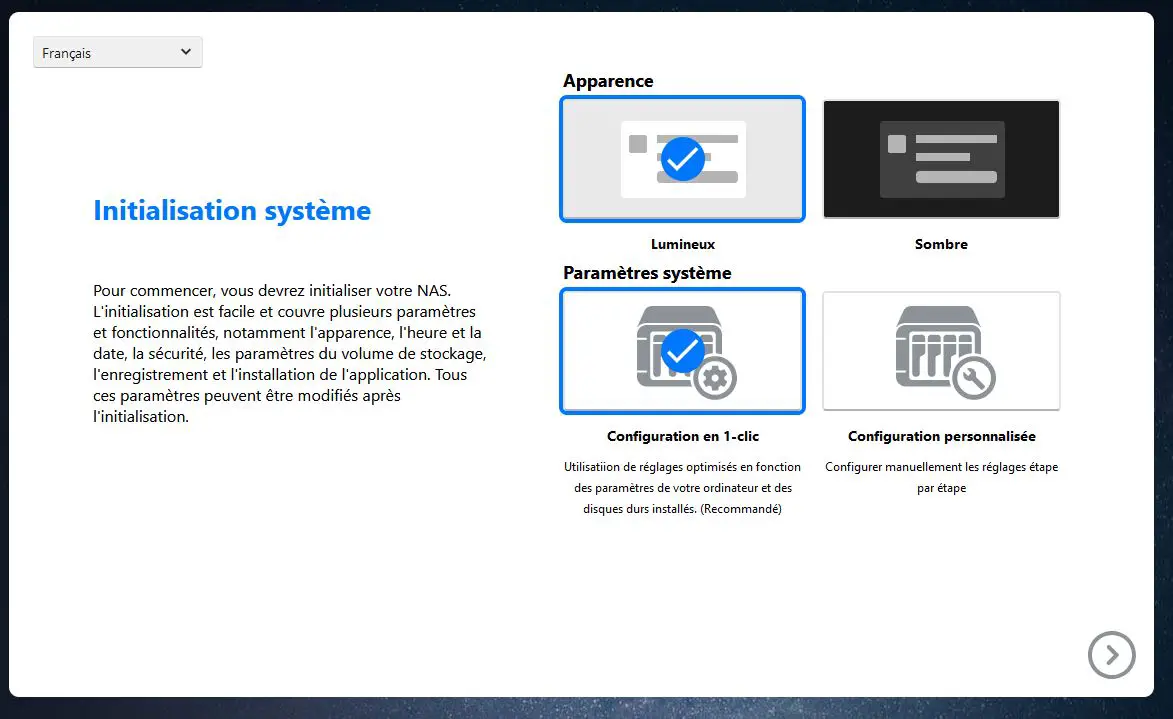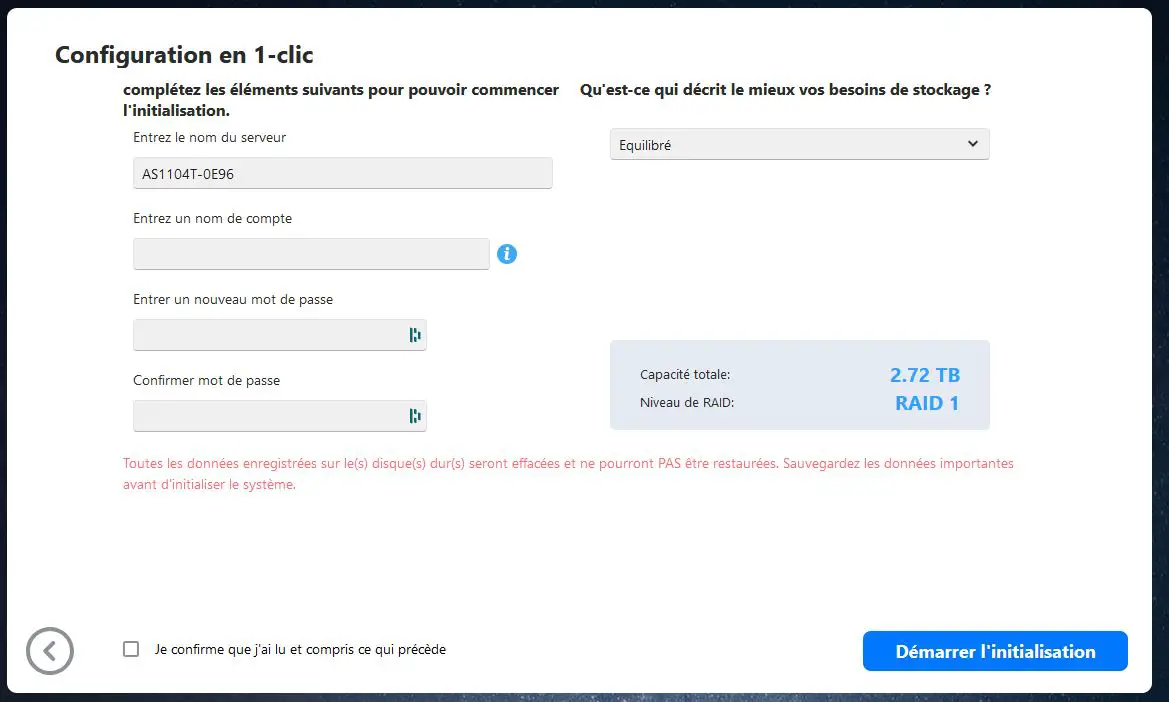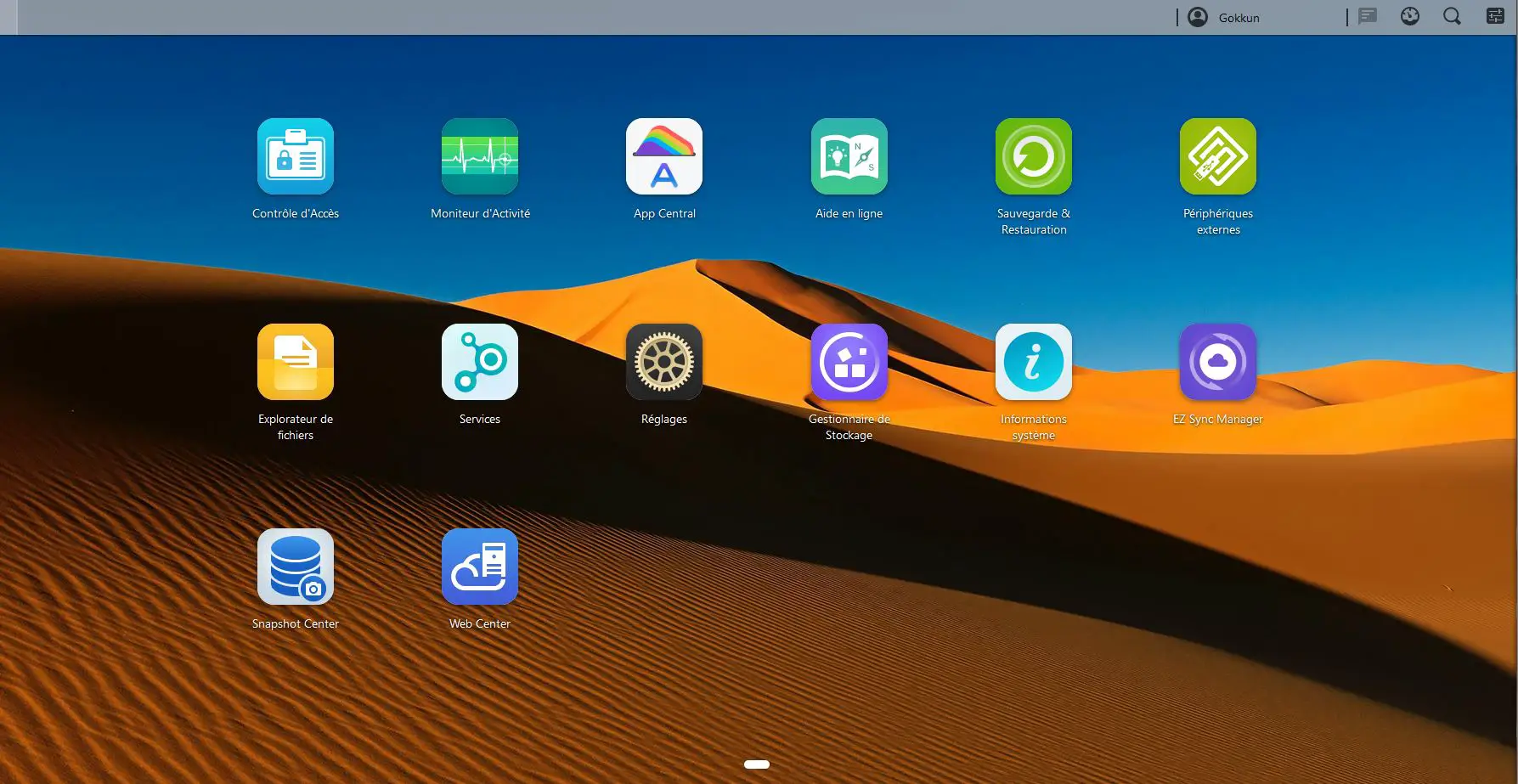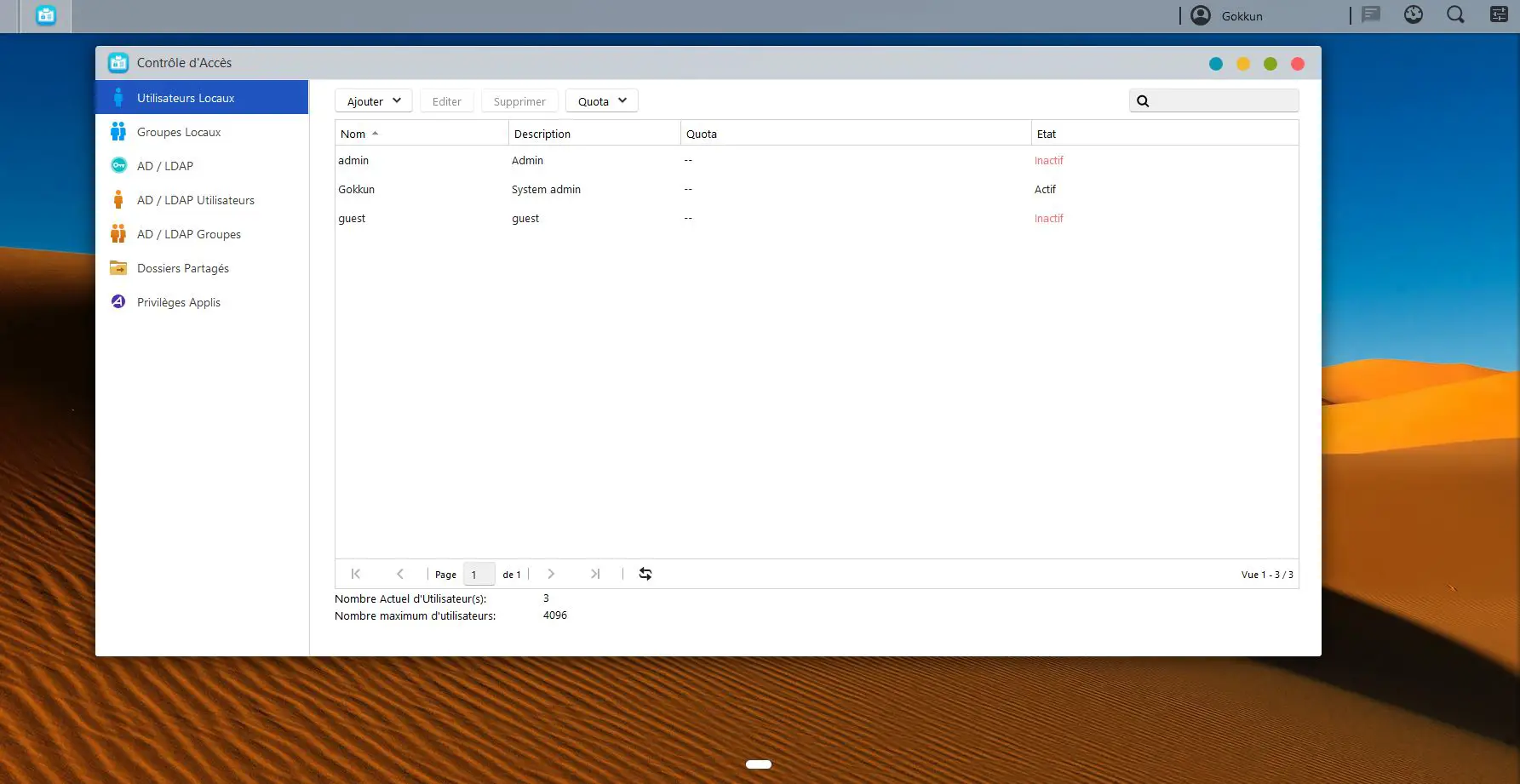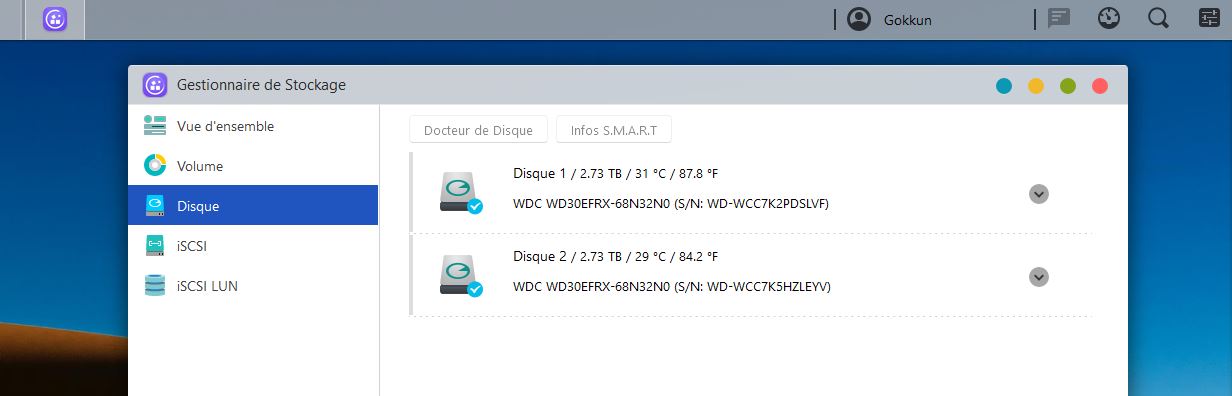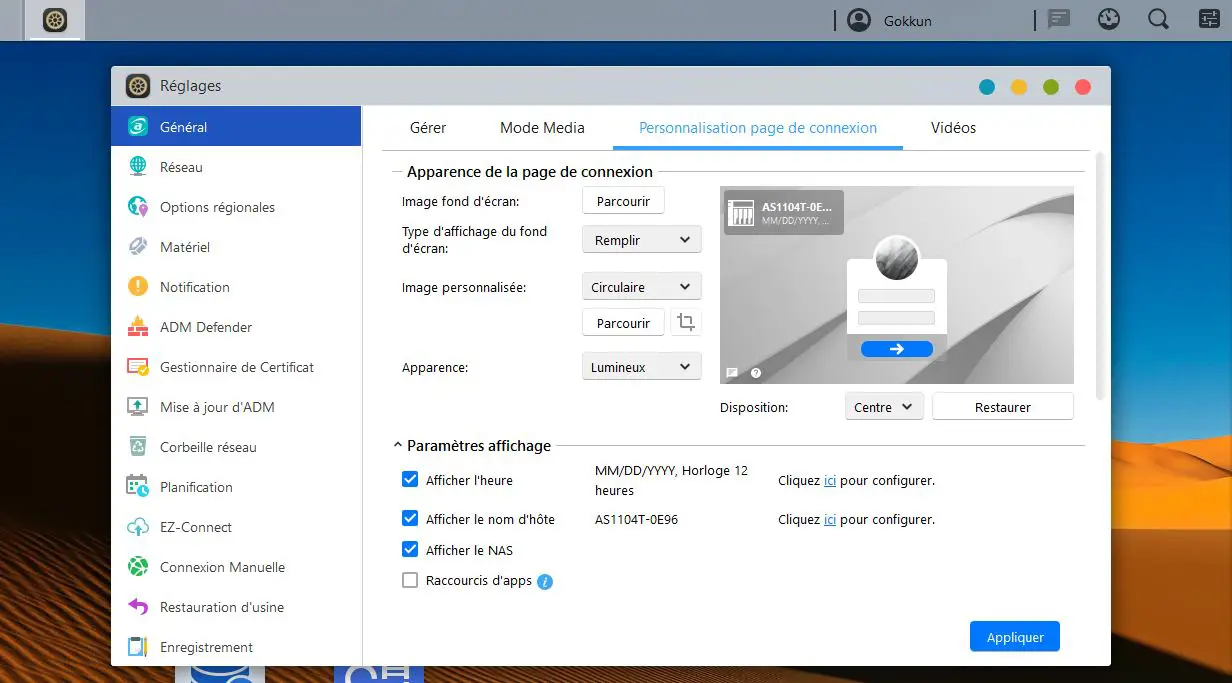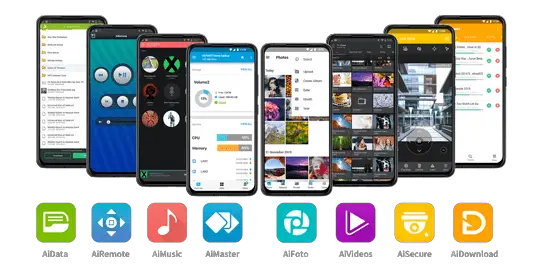Les Asustor Drivestor 2 et Drivestor 4 sont des NAS d’entrée de gamme affichant un prix très compétitif et ne faisant pourtant pas de concessions sur les composants. Doté d’un système d’exploitation solide, ce sont les seuls NAS dans cette gamme de prix à proposer un port Ethernet multi-gig.
Chiffres clés
▪ NAS 2 et 4 baies
▪ Processeur : Realtek RTD1296, Quad-core 1,4 GHz
▪ Mémoire vive : 1 GB DDR4
▪ Ports : 1 Ethernet 2,5 Gb, 2 USB 3.2
▪ Disques durs : 3,5’, 2,5’, SSD
▪ Capacité maximale : 36 TO et 72 TO
▪ Dimensions : 165 mm x 102 mm x 218 mm et 165 mm x 164 mm x 218 mm
▪ Poids : 1,14 kg et 1,57 kg
-
Design et Spec
-
Performance
-
Mise en route
-
Système d'exploitation
Notre avis
Le Drivestor est un NAS d’entrée de gamme chez Asustor. Pourtant, il est doté de fonctionnalités que l’on rencontre d’habitude sur des NAS plus chers. Le grand nombre d’applications, le transcodage en 4 k et le port multi-gig font de ce NAS l’un des meilleurs rapports qualité/prix de sa gamme.
Design et caractéristiques techniques
Les Asustor Drivestor 2 et Drivestor 4 sont des serveurs NAS à 2 et 4 baies équipés des mêmes composants. Également connus sous l’appellation AS1102T et AS1104T, ces modèles conservent l’aspect visuel de leurs prédécesseurs avec une belle façade en léger relief sous forme de diamant. Seule la couleur du logo change légèrement avec un passage de la couleur or à la couleur or rose. Le Drivestor est entièrement noir, avec 4 pieds en caoutchouc en dessous de la coque en plastique pour rester bien en place sur son étagère.
À l’avant du NAS, on trouve l’un des deux ports USB 3.2 Gen1, et les LEDS de fonctionnement. Ces LEDs indiquent le statut, le fonctionnement, la connexion au réseau et l’activité des disques. Vous n’aurez qu’un seul bouton pour les disques, ce qui ne permettra pas d’identifier en un coup d’œil un problème sur l’un des 2 ou 4 disques selon le modèle, comme le proposent la plupart des autres NAS.
À l’arrière, on trouve le 2ème port USB, le port Ethernet et le bouton de mise en route du NAS. Son positionnement à l’arrière est étonnant, mais le fait qu’il soit dans le coin supérieur permet d’y avoir accès sans bouger le NAS, sous réserve d’avoir la place de passer son bras par-dessus le boitier. On pourrait penser que cela manque d’un port HDMI ou d’un second port Ethernet, mais gardons en tête qu’il s’agit là d’un NAS d’entrée de gamme. Et malgré un prix inférieur à des modèles aux specs équivalents comme les Synology DS218play et DS420j, L’Asustor Drivestor 2 (ou 4) embarque un port 2,5GbE, jusqu’à présent uniquement présent sur des modèles haut de gamme comme le Qnap TS-253D.
Le Drivestor tourne sur un processeur Realtek RTD1296 Quad-core qui équipe déjà depuis quelque temps les modèles d’entrée de gamme de bons nombres de NAS comme les Synology DS220J, Qnap TS-230 ou encore Terramaster F2-210.
Malheureusement les AS1102T et AS1104T ne contiennent que 1 GB de RAM en DDR4. Ce sera suffisant pour la plupart des usages courants, mais limitants si vous voulez aller un peu plus loin avec votre NAS en partageant par exemple des accès à plusieurs, en utilisant plusieurs applications en même temps ou en faisant de la virtualisation. D’autant que cette mémoire n’est pas extensible.
Vous pourrez insérer des disques durs 3,5’,2,5’ ou des SSD pour un total de 36 TO sur le Drivestor 2 AS1102T et 72 TO sur le Drivestor 4 AS1104T. Le NAS est refroidi par un ventilateur de 70 mm sur la version à 2 baies et de 120 mm sur la version à 4 baies. Il est également possible d’ajouter une unité d’expansion AS6004U pour aller jusqu’à 14 baies supplémentaires.
Besoin de disques durs ? NOUS VOUS AIDONS À CHOISIR
Mise en route
L’insertion des disques dans le Drivestor se fait sans outil grâce à des vis que l’on dévisse à la main. Au moment de notre test, nous avons tout de même eu recours à un tournevis, car elles étaient vissées trop fort, mais cela reste anecdotique.
L’ouverture du NAS se fait en coulissant le boitier en 2 parties. Les disques durs sont maintenus dans leurs emplacements à l’aide des mêmes petites vis manuelles.
Après avoir connecté le Drivestor 4 à notre routeur Netgear Orbi, nous nous sommes rendus sur l’adresse acc.asustor.com pour télécharger et installer ASUSTOR Control Center sur notre PC. Appuyez sur Balayage est le NAS est immédiatement détecté. Vous pourrez alors démarrer l’installation en cliquant sur l’état non détecté.
Vous arriverez directement sur la page de démarrage sur votre interface web, que vous pouvez également atteindre en rentrant directement l’adresse IP du NAS.
Après quelques clics qui vous amèneront à choisir le type d’arrière-plan d’ADM, la configuration automatique ou manuelle du NAS et les identifiants de connexion au NAS et à Asustor, le NAS est prêt à être utilisé.
Le type de RAID est sélectionné automatique en configuration automatique. Vous pouvez le choisir sur la configuration manuelle ou bien le modifier plus tard sur ADM.
Besoin d’un câble Ethernet ? NE CHOISISSEZ PAS N’IMPORTE LEQUEL
Performance
Nous n’avons installé que 2 disques dans l’Asustor AS1104T, paramétrés en RAID 1.
Rappelons tout de même que l’utilisation d’un NAS à 4 baies permet de mettre en place des RAID bien plus intéressants qu’un NAS à 2 baies. Le Drivestor supporte le changement de disque à chaud, bien que l’on s’imagine assez mal manipuler le boitier pour faire glisser la coque avec les disques en plein fonctionnement.
Pour notre test, nous avons transféré un dossier contenant plusieurs types de fichiers de taille différente : des films, des photos et des documents.
Nous avons enregistré une vitesse moyenne de 89 Mo/s en lecture comme en écriture pour du transfert en Wifi.
Pour profiter pleinement du port 2,5 GbE, il ne suffit pas de relier le NAS à votre box internet. Il faudra passer par un switch adapté, auquel vous devrez relier votre PC (ou tout autre matériel), qui lui-même devra être équipé d’une carte réseau 2,5 Gb (ou d’un port 2,5 GbE). Ce ne seront donc que les mieux équipés qui pourront profiter pleinement de ce port 2,5 Gb.
Il existe heureusement du matériel moins onéreux et moins technique qu’une carte réseau pour profiter du port de 2,5 Gb comme l’adaptateur Asustor USB-C/Ethernet 2,5 Gb. On se dit tout de même que le port multi-gig, bien qu’appréciable, n’est pas forcément pertinent sur un modèle d’entrée de gamme, destiné à des utilisateurs ayant un usage du NAS assez simple, et donc à priori peu équipé en matériel réseau.
Connecté à notre PC sur un port 1 GbE nous avons obtenu une vitesse variant entre 105 et 110 Mo/s en écriture comme en lecture. Avec une carte réseau de 2,5 G, nous avons enregistré entre 120 et 125 Mo/s, ce qui n’est tellement plus rapide que la connexion 1 Gigabit.
Nous n’avons rencontré aucun ralentissement sur de la diffusion de vidéo en 4K sur notre TV.
Lire aussi COMPARATIF NAS : LES MEILLEURS NAS EN CE MOMENT
Système d’exploitation
L’AS1104T fonctionne grâce au système d’exploitation ADM 4.0. Celui-ci apporte une série de nouveauté jusqu’alors non présente sur les modèles précédents. Le moteur de recherche a été amélioré, tout comme la connectivité OpenSSL, tandis que la gestion des tâches a été simplifiée.
L’OS s’ouvre depuis n’importe quelle interface web et ressemble à ce qu’il se fait sur d’autres NAS grand public. Vous serez ainsi accueilli par un bureau de type Windows avec des icônes de raccourci vers les principaux menus du NAS et une barre d’accès rapide sur le haut de l’écran. Sur la partie droite, vous pourrez afficher l’utilisation du NAS en direct avec la charge du CPU et de la RAM, la capacité de stockage ou encore les utilisateurs en ligne.
L’un des menus les plus utiles au début sera sans doute l’App Central où l’on y retrouve plus d’une centaine d’applications qui vont permettre d’ajouter des fonctionnalités au NAS. Que ce soit grâce aux applications Asustor ou aux applis tierces, vous trouverez de nombreux choix pour faire de votre NAS :
- Un serveur VPN
- Un serveur multimédia
- Un serveur de vidéosurveillance
- Un serveur mail ou un hébergeur de site web
- De la sauvegarde automatique sur Cloud
- De la création de container….
C’est depuis l’icône Contrôle d’Accès que vous attribuerez des accès utilisateurs, créerez des dossiers partagés et définirez les rôles de chacun.
Le Gestionnaire de Stockage sera utile pour consulter l’analyse de l’état des disques tandis que l’explorateur de fichier vous servira à gérer et consulter les données sauvegardées sur le NAS.
Enfin, dans les réglages vous pourrez configurer le ventilateur, paramétrer ADM Defender pour protéger votre NAS ou encore personnaliser la page d’accueil.
L’Asustor Drivestor 4 est aussi accessible depuis une application mobile. Moins complète que l’interface web, elle permet tout de même d’accéder à vos données, aux infos en temps réels comme le suivi d’activité ou les utilisateurs connectés, à l’App Central ou encore aux réglages. Asustor propose également un panel d’appli pour des usages spécifiques.
Conclusion
L’Asustor Drivestor 2 et l’Asustor Drivestor 4 sont de très bons boitiers qui conviendront aux des utilisateurs qui recherchent avant tout à faire de la sauvegarde et un usage multimédia de leur NAS. Le transcodage en vidéo 4K et le port Ethernet de 2,5 Gb sont appréciables même si tout le monde n’en profitera pas.
On regrette la capacité limitée à 1 GB de RAM, d’autant que Qnap propose un modèle de 2GB en DDR4 pour à peu près le même prix avec le TS-230 (mais avec un port 1 GbE). Le système d’exploitation fonctionne bien et propose un grand nombre d’applis pour convenir aux usages de base d’un NAS, pour un prix ultra compétitif.
+
On aime
▪ Son prix accessible
▪ Le design élégant
▪ Le système d’exploitation ADM
▪ Le port 2,5 GbE
–
On aime moins
▪ La mémoire vive non augmentable
▪ L’accès aux disques moins pratique qu’avec des baies en façade